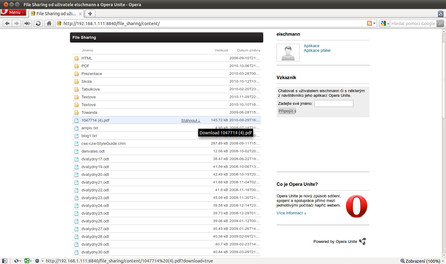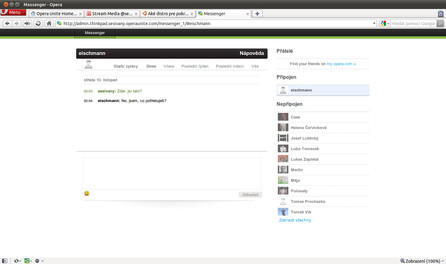Opera Unite byla představena jako příspěvek Opery k vývoji a směřování Internetu. V posledních letech se čím dál častěji prosazují služby, které jsou hostované na vzdálených serverech a naopak služby na principu P2P ustupují do ústraní. Opera Unite se snaží o jejich renesanci.
Vize autorů Opera Unite
Jak to funguje
Na jakém principu Unity vůbec funguje? Vývojáři Opery integrovali do svého prohlížeče jakousi platformu, na které si mohou uživatelé spouštět aplikace, které z počítače udělají server s mnoha funkcemi. Opera Unite by se dala přirovnat k webovému serveru. Rozdíl mezi ním a klasickým webovým serverem je v tom, že vám stačí minimální počítačové znalosti, abyste jej mohli provozovat a spouštět na něm aplikace. Na rozdíl od mnoha jiných internetových služeb neukládáte žádná data na vzdálených server, mezi vámi a druhou stranou není žádný prostředník. Pouze jsou data posílána přes proxy server Opery, pokud není možné navázat přímé spojení, což mimo jiné znamená, že na rozdíl od normálního webserveru se k serveru Unite dostanete jednoduše, i když je za NATem (nemá veřejnou IP adresu).
Aplikace pro Opera Unite jsou postaveny na webových technologiích. Pokud rozumíte HTML, CSS a JavaScriptu, neměl by pro vás být problém naprogramovat i vlastní aplikaci pro Opera Unite. Se specifiky jejich vývoje se můžete seznámit na wiki portálu Operačesky.net.
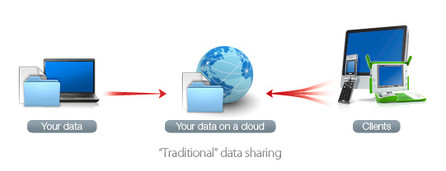 Tradiční sdílení mezi uživateli, zdroj unite.opera.com
Tradiční sdílení mezi uživateli, zdroj unite.opera.com
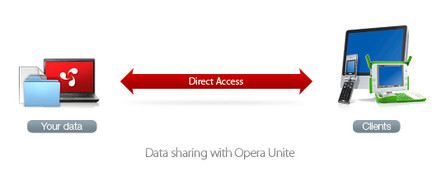 Sdílení pomocí Unite, zdroj unite.opera.com
Sdílení pomocí Unite, zdroj unite.opera.com
Zapnutí Opera Unite
Ze všeho nejdříve musíte v Opeře funkci Unite povolit. Na liště vlevo dole najdete ikonu připomínající větrák, nebo turbínu, chcete-li. Klikněte na ni a vyberte Povolit Opera Unite. Zobrazí se okno, které vás provede registrací. Opera používá pro své služby identitu z jejich fanouškovského portálu, který se nachází na adrese my.opera.com. Pokud tam účet nemáte, nic se neděje, můžete si ho vytvořit v tomto dialogu. V dalším kroku je potřeba zvolit jméno pro váš počítač. Doporučuji volit nějaké srozumitelné kratší slovo, protože poté bude součástí internetové adresy vašeho Unity serveru. Rozlišuje se tím více počítačů pod jedním účtem. V momentě, kdy je Opera Unity aktivní, by se měla jeho ikona dole na liště změnit na zelenou.
Používání Opera Unite
Ovládání Opera Unite naleznete v panelech, které otevřete kliknutím na ikonu úplně vlevo na dolním panelu. Otevře se vám levý panel, na kterém klikněte na ikonu Opera Unite. Poté by se vám měl naskýtat podobný pohled, jaký můžete vidět na obrázku níže. Na panelu naleznete seznam aplikací. Při prvním spuštění zde však naleznete pouze domovskou aplikaci, která se stará o zobrazování vaší domovské stránky. Poklikáte-li na ni, zobrazí se v prohlížeči tak, jak můžete vidět na obrázku. Napravo naleznete adresu, přes kterou se na tuto stránku dostanou ostatní. Pod ní je jednoduchý chat, v kterém s vámi mohou návštěvníci stránky komunikovat. Uprostřed je seznam spuštěných aplikací. Všimněte si také nápisu Náhled pro návštěvníka vpravo nahoře. Každá aplikace má totiž dvě tváře. Tu, kterou vidíte vy, a tu, kterou vidí návštěvníci. Po kliknutí na onen nápis můžete vidět, jak se aplikace zobrazí návštěvníkům.
 Panel s nainstalovanými aplikacemi a domovská stránka Unite
Panel s nainstalovanými aplikacemi a domovská stránka Unite
Aplikace pro Opera Unite
Všechny aplikace, které jsou momentálně dostupné pro Opera Unite, naleznete na adrese unite.opera.com. Instalace je velmi jednoduchá, prostě jen kliknete na tlačítko Install Application (musíte stránku prohlížet v Opeře). V panelu Unite pak stačí najít aplikaci v seznamu a z kontextové nabídky po kliknutím pravým tlačítkem myši vybrat Spustit. Tím se aplikace spustí. Pokud potřebuje nějaké nastavení, zobrazí se dialog, kde toto nastavení provedete.
Photo Sharing
Slouží jako webové fotoalbum. Chcete, aby se vaši kamarádi mohli podívat na některé vaše fotky? Stačí spustit tuto aplikaci a vybrat, ve které složce se fotografie nachází. Pokud si necháte zobrazit stránku aplikace, naleznete vpravo opět adresu. Každá aplikace má totiž svou přesnou adresu, návštěvníci se však mohou dostat k aplikaci také přes domovskou aplikaci, jejíž adresa je kratší (viz výše). Vpravo dole můžete nastavit, zda má být přístup k fotoalbu chráněn heslem, nebo má být veřejně přístupný.
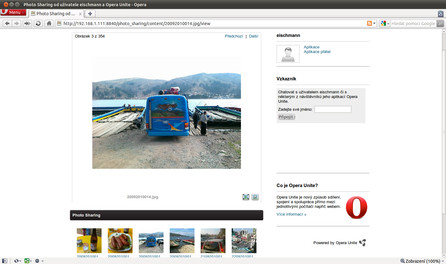 Rozhraní aplikace Photo Sharing
Rozhraní aplikace Photo Sharing
File Sharing
Jedná se o klasické sdílení souborů. Při první spuštění vyberete, která složka má být sdílena. Rozhraní aplikace má podobu správce souborů, ve kterém lze procházet složky. Pokud kliknete na nějaký soubor, rovnou se otevře v příslušném programu. Případě můžete kliknout na tlačítko stáhnout a soubor se stáhne do počítače.
Media Player
Slouží ke sdílení hudby. Při první spuštění nastavíte složku s hudbou, kterou chcete sdílet. Návštěvník si potom může hudební sbírku procházet a pouštět písničky přímo v prohlížeči. Aplikace totiž obsahuje jednoduchý hudební přehrávač. Velmi užitečnou funkcí je podpora playlistů. Ocitnete-li se ve složce s hudbou, zobrazí se vpravo nad seznamem skladeb ikona playlistu. Po kliknutí na ni můžete začít hudbu přehrávat ve svém oblíbeném přehrávači, aniž byste ji museli stahovat k sobě do počítače. Nedostatkem této aplikace je, že podporuje pouze formát MP3. S OGG nebo FLAC si bohužel zatím nerozumí.
Jinak tato aplikace nemusí sloužit pouze ke sdílení hudby s ostatními, ale můžete ji sdílet sami se sebou. Např. přehrávat domácí hudební sbírku na počítači v práci.
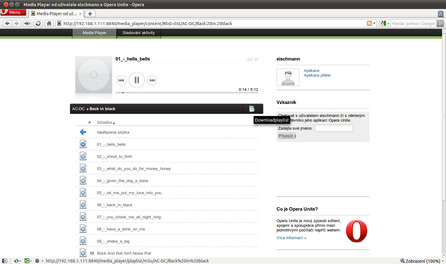 Přehrávání nasdílené hudby přímo v prohlížeči
Přehrávání nasdílené hudby přímo v prohlížeči
Stream Media
S čím si neporadí Media Player, s tím si poradí tato aplikace. Je navržena univerzálněji, takže funguje jako takový správce souborů s podporou přehrávání multimediálních souborů. K přehrávání používá pluginy externích aplikací nebo vlastní nástroje napsané ve Flashi a Silverlightu. Nemá problém ani s přehráváním filmu přímo v okně prohlížeče. Jediným problémem je, že některé přehrávače stáhnou celý film, než spustí přehrávání (např. plugin Totemu patří mezi ně), takže se nemusí jednat o klasický streaming. Pokud však přepnete hned na začátku video do okna přehrávače, začne jej přehrávat okamžitě.
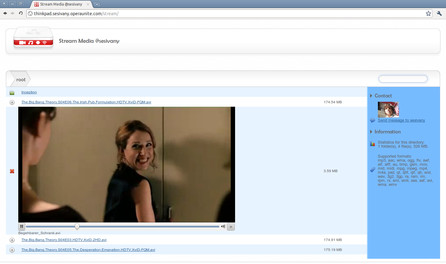 Aplikace Stream Media umí i přehrávání videa přímo v prohlížeči
Aplikace Stream Media umí i přehrávání videa přímo v prohlížeči
Web Server
Tato aplikace umožňuje jednoduchý domácí webhosting. Máte webovou stránku, kterou byste rádi někomu ukázali? Není problém. Stačí vybrat složku, kde se soubory dané stránky nacházejí, a poslat odkaz kamarádovi. Daná stránka však musí být statická. Např. s PHP si webový server v Unite neporadí.
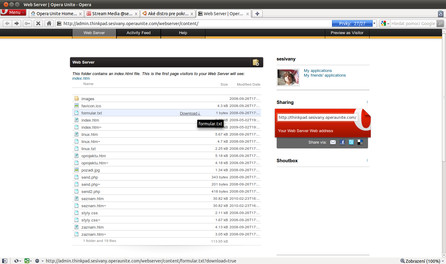 Složka se soubory stránek v aplikaci Web Server
Složka se soubory stránek v aplikaci Web Server
File Inbox
Dosud jsme se zabývali pouze tím, jak dostat data z vašeho počítače k ostatním. Aplikace File Inbox naopak umožňuje ostatním nahrát soubor k vám do počítače. Stačí si vytvořit složku, kde se mají uploadované soubory nahrávat, a při prvním spuštění aplikace k ní nastavit cestu. Stejně jako u jiných aplikací můžete nastavit heslo a také limit pro velikost složky, aby vám někdo uploadovanými soubory nezahltil disk. Na stránce aplikace poté můžete sledovat, jaké soubory byly kdy nahrány. Podobnou aplikací jako File Inbox je i Document Courier. Můžete vyzkoušet obě a používat tu, která vám vyhovuje.
 Rozhraní pro nahrávání souborů na váš počítač
Rozhraní pro nahrávání souborů na váš počítač
Fridge
Nebo-li lednička, byla jednou z prvních aplikací pro Opera Unite a měla ukazovat její sociální možnosti. Nejedná se o nic jiného než o virtuální ledničku, na kterou vám může kdokoliv zanechat vzkaz v podobě papírku nalepeného na dveře ledničky.
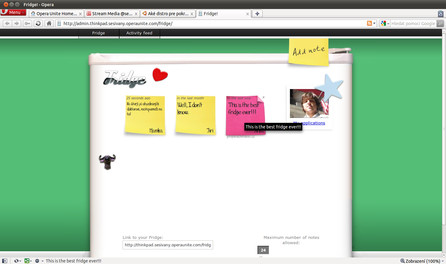 Skoro jako opravdová lednička. Jen ten vychlazený půllitr tam chybí :)
Skoro jako opravdová lednička. Jen ten vychlazený půllitr tam chybí :)
Messenger
Jedná se o jednoduchého kecálka ve stylu ICQ nebo Jabberu, pomocí kterého můžete komunikovat s přáteli, které máte na My Opera. Obě strany musí mít účet na My Opera a spuštěnou tuto aplikaci. Kromě textu a emotikon nepodporuje žádné pokročilejší možnosti instant messagingu.
Uvedené aplikace jsou výběrem toho nejzajímavějšího. K dispozici je však mnohem více aplikací. Některé z nich ani nevyužívají Unite jako server, ale jsou to obyčejné desktopové aplikace (např. můžete upravovat fotky, hrát šachy, vytvořit si seznam úkolů atd.). Je jen na vás, co se vám bude hodit.
Opera Unite versus cloud
Opera Unite je podle představitelů společnosti Opera alternativou ke cloudovým službám. Ty jsou momentálně na vzestupu a služby jako Dropbox se stávají čím dál rozšířenějšími na počítačích běžných uživatelů. Mají mnoho výhod, ale přinášejí s sebou i nevýhody. Podívejme se na klady a zápory Opera Unite ve srovnání s cloudem:
+ Neukládáte svá data na cizí server. Jak můžete vidět na obrázcích na začátku článku, mezi vámi a protější stranou není žádný prostředník. To s sebou nese několik výhod. Nehrozí nebezpečí, že data na serveru někdo zneužije. Cloudových služeb je obrovské množství a uživatelé většinou vůbec nemají tušení, jak jsou zabezpečené. Další výhodou je rychlost. Představte si hypotetickou situaci, kdy chcete ukázat kamarádovi video z dovolené. V případě cloudu musíte video nejdříve nahrát na server, což je často pomalé, a kamarád si ho potom musí zase stáhnout, což je většinou taky pomalé. V případě Unite stačí jen několik minut a může vaše video začít sledovat.
+ Opera Unite je univerzálnější. Cloudové služby jsou většinou jasně definované, a pokud vám nevyhovují, musíte se podívat po jiné. U Unite můžete v jednom prostředí kombinovat různé aplikace, případně si napsat vlastní nebo upravit stávající.
+ Využívá otevřené a standardizované technologie. K provozu Unite sice potřebujete proprietární Operu, ale ta je hodně multiplatformní a protistraně stačí prakticky jakýkoliv moderní prohlížeč. Díky zvolených technologiím mohou vámi spuštěné aplikace používat uživatelé napříč platformami včetně těch mobilních. To se o všech cloudových službách říci nedá.
+ Je zdarma. Všechny aplikace v Unite jsou k dispozici zdarma a nemusíte platit ani za žádný prostor na serveru, protože jej nepotřebujete. Mnoho cloudových služeb je v základu sice zdarma, ale za nadstandardní služby si musíte připlatit.
- Ukládání dat na server má také své výhody. Můžete takto zálohovat svá data a ostatní k nim budou mít přístup kdykoliv. To Opera Unite neumožňuje.
- Aplikace jsou dostupné pouze, pokud máte zapnutý počítač. Toto je asi největší nevýhoda Unite oproti cloudu. Váš kamarád si může prohlédnout video pouze, pokud je váš počítač zapnutý a připojený k síti. Poslouchat svoji hudební sbírku v práci můžete pouze v případě, že jste nechali doma zapnutý počítač s běžící Operou.